Kompletní řešení: „iTunes přestaly fungovat na Windows 7“
iTunes je jeden z dokonalých softwarů, který byl navržen pro iOS. Mělo by to fungovat na Macu i Windows OS. iTunes lze definovat jako přehrávač médií a správce, dokonale navržený společností Apple. Funguje také jako online rozhlasový vysílač a mobilní manažer určený výhradně pro všechna zařízení Apple. Ale v poslední době se mnoho lidí potýká s problémy s platformou Windows, přesněji Windows7. Rozhodli jsme se tedy tento problém prozkoumat a najít pět nejlepších řešení, jak opravit iTunes přestal fungovat Windows 7. Pokud máte stejný problém, musíte si přečíst tento článek.
Část 1: Co může způsobit „iTunes přestaly fungovat“?
V poslední době se mnoho lidí potýká s různými problémy souvisejícími s iTunes na svých počítačích se systémem Windows. Nejčastějším problémem je chyba známá jako „iTunes přestaly fungovat“. Hlavní příčinou tohoto problému může být chyba kompatibility mezi vašimi systémovými soubory Windows a datovými soubory iTunes. Dalším důvodem může být zastaralý framework vašeho PC (pokud používáte starší verzi). Ale může být mnoho dalších důvodů. Takže v další části vám poskytneme pět nejlepších metod, jak opravit problém s iTunes přestal fungovat Windows 7. Přečtěte si velmi pečlivě všechny kroky, abyste pro svůj počítač dosáhli co nejlepších výsledků.
Část 2: 5 řešení pro opravu „iTunes přestaly fungovat ve Windows 7“
1. Opravte soubor Apple DLL
Často bylo vidět, že infikovaný soubor .dll je hlavním důvodem selhání iTunes. Takže oprava vám může pomoci vyřešit váš problém. Pro snadné dokončení tohoto kroku postupujte podle níže uvedených kroků:
Na svém notebooku musíte spustit Průzkumník souborů.

Nyní musíte přejít do adresního řádku a napsat: C:Program Files (x86)Common FilesAppleApple Application Support.
Když dorazíte do tohoto cíle, musíte vyhledat „QTMovieWin.dll“.
Po nalezení tohoto souboru jej musíte zkopírovat.
Přejděte do adresního řádku a zadejte: „C:Program FilesiTunes (32-bit) nebo C:Program Files (x86)iTunes (64-bit)“, musíte sem vložit soubor .dll.
Je velmi vysoká pravděpodobnost, že tento proces zcela vyřeší váš problém s problémem, že iTunes přestaly fungovat Windows 7.
2. Oprava Bonjour
Bonjour je proces, kterým Apple implementuje síť s nulovou konfigurací. Aby to bylo jednoduché, jedná se o kompletní skupinu technologií sestávající z vyhledávání služeb, přidělování adres a rozlišení hostitelských jmen. Jinými slovy, toto je páteř internetového připojení Apple. Poškozený Bonjour tedy může často způsobit selhání vašeho iTunes. Při opravě Bonjour postupujte podle následujících kroků:
Přejděte na Ovládací panely svého zařízení
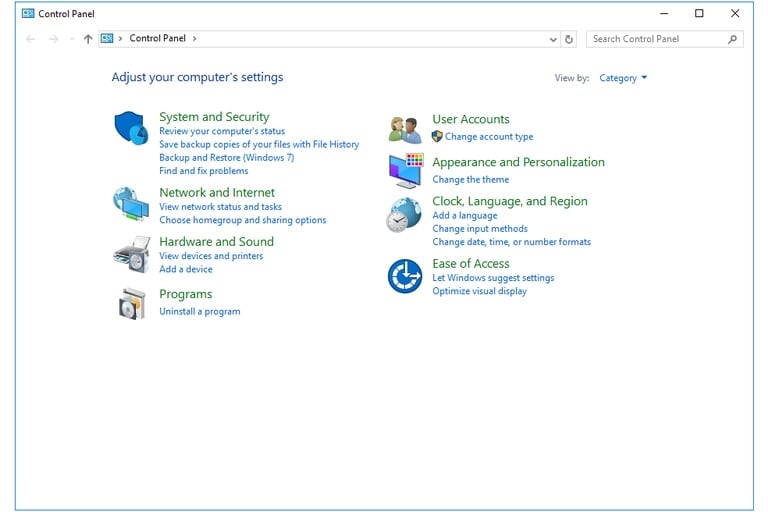
Nyní musíte z nabídky vybrat možnost „Přidat nebo odebrat programy“.
Musíte vybrat Bonjour a poté kliknout na Repaid (Windows XP) nebo Programy a funkce (později)
Nyní musíte znovu vybrat možnost Bonjour a vybrat možnost změny. Nyní konečně klikněte na možnost opravy.
Oprava Bonjour pomohla mnoha lidem vypořádat se s tímto problémem a doufám, že to funguje stejným způsobem i u vás.
3. Úprava předvoleb iTunes
Změna předvoleb iTunes vám může pomoci zcela vyřešit problém se selháním iTunes. Pokročilé možnosti hrají klíčovou roli při nastavování předvoleb síťového připojení a zase do značné míry řídí přístup k internetu vaší aplikace iTunes. Chcete-li změnit předvolby iTunes ve Windows 7, postupujte podle níže uvedených kroků:
Nejprve musíte v počítači spustit aplikaci iTunes
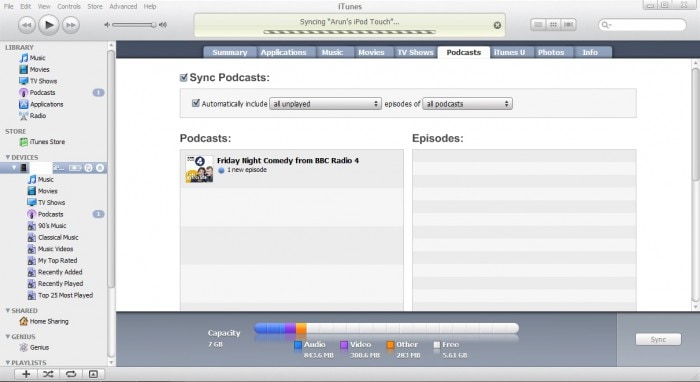
Nyní musíte najít nabídku úprav a kliknout na Předvolby.
Nyní musíte přejít na Pokročilé možnosti a kliknout na „Resetovat mezipaměť“.
Nakonec se musíte odhlásit z iTunes a znovu se přihlásit. Všimnete si, že váš iTunes je zpět k normálu. Tato metoda byla magickým kouzlem pro mnoho uživatelů zařízení iOS, kteří čelili stejnému problému souvisejícímu s tím, že iTunes přestaly fungovat na Windows 7.
4. Znovu nainstalujte aplikaci iTunes
Nyní pojďme k nejzákladnějšímu, nejznámějšímu a přesto nejužitečnějšímu důkazu (občas), kterým je přeinstalace aplikace iTunes znovu. Tato metoda funguje jako kouzlo již dlouhou dobu. Chcete-li správně provést tuto metodu, postupujte podle níže uvedených kroků:
Přejděte na Ovládací panely svého zařízení
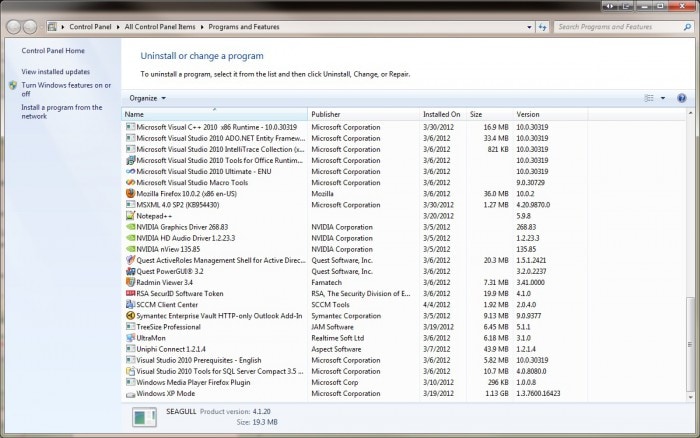
Nyní musíte z nabídky vybrat možnost „Přidat nebo odebrat programy“.
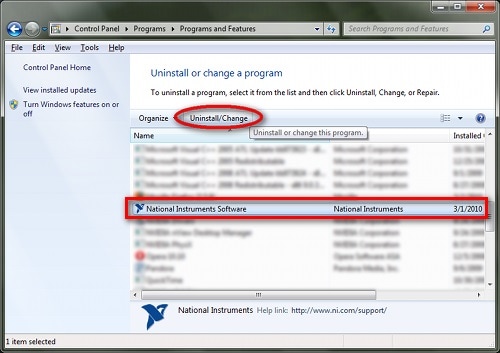
Musíte odinstalovat všechny níže uvedené aplikace
iTunes
Aktualizace softwaru společnosti Apple
iCloud (pokud je nainstalován)
Bonjour (pokud je nainstalován)
Podpora aplikací Apple
Poté, co to úspěšně provedete, vše, co musíte udělat, je restartovat počítač. Poté znovu nainstalujte software iTunes a bude fungovat perfektně.
5. Aktualizujte svůj operační systém
Pokud se potýkáte s problémy s iTunes na vašem počítači, může to být způsobeno vaším zastaralým operačním systémem (pokud nějaký máte). Systémové soubory navržené pro software Apple byly vytvořeny tak, aby fungovaly pouze s nejnovějšími operačními systémy. Ale otázka zní: Jak budete kontrolovat, zda je váš OS zastaralý nebo ne? Postupujte podle níže uvedených kroků:
Připojte své iOS zařízení k počítači (pomocí USB kabelu) a zkontrolujte, zda problém stále přetrvává nebo ne.

Nyní odpojte zařízení iOS a zjistěte, zda se tím problém vyřešil. Pokud ano, musíte aktualizovat svůj operační systém, abyste problém vyřešili.
V nedávné zprávě zveřejněné společností Apple zdůraznili problém s kompatibilitou OS, když odkazovali na chybu iTunes přestal fungovat Windows 7. To funguje jako větší náznak toho, že ve většině případů je hlavním důvodem všech těchto chyb zastaralý operační systém.
V tomto článku jsme tedy diskutovali o pěti nejlepších metodách, jak opravit chybu iTunes přestala fungovat ve Windows 7 na Windows 7. Celý tento článek byl uchováván v nejjednodušším jazyce, aby z něj mohl profitovat každý, navíc byly přidány snímky obrazovky, kdekoli to bylo nutné, zlepšit porozumění tomuto článku. Všechny metody byly předem otestovány, aby se zabránilo jakékoli nežádoucí situaci, takže je můžete používat bez jakéhokoli strachu. A konečně doufáme, že se vám čtení tohoto článku opravdu líbilo, že iTunes přestaly fungovat Windows7.
poslední články